Mac,如何设置开机自启动程序?
1、点击打开Launchpad里的‘系统偏好设置’

2、打开了系统偏好设置,点击上面的‘用户与群组’

3、打开后,点击选中一个用户,然后点击下方的锁图标,先解锁才能更改设置。
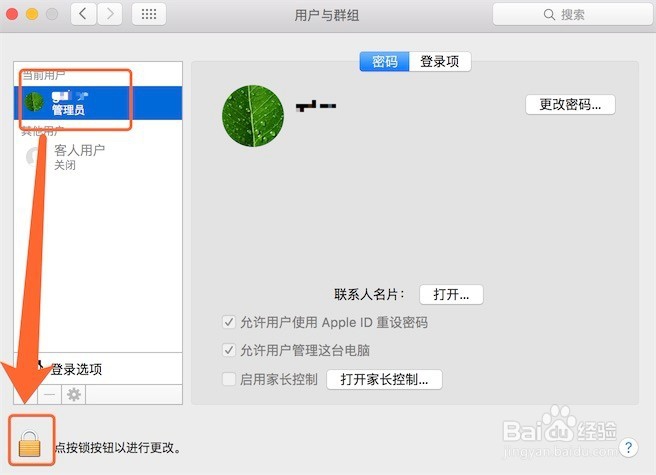
4、点击后,弹出输入密码窗口,输入你登录系统的密码,点击‘解锁’按钮。
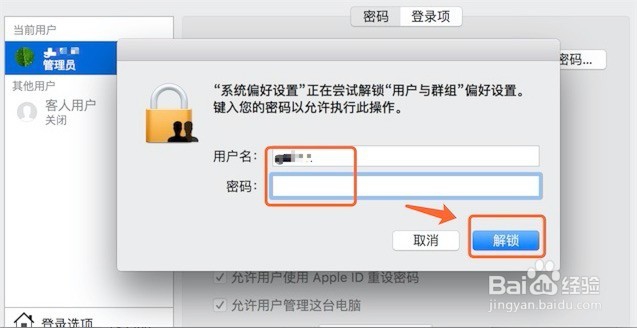
5、解锁后,点击右边的‘登录’项,

6、然后点击下方的‘+’图标

7、弹出选择应用窗口,在这里选择你需要开机启动的程序。

8、选择后,就添加上了,你添加的程序在以后每次开机就会自动启动了。
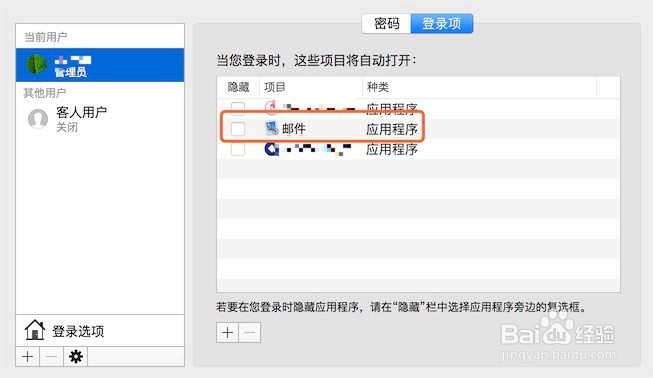
9、如果要删除启动项,点击选中要删除的程序,然后点击下方的‘-’图标就行了。

声明:本网站引用、摘录或转载内容仅供网站访问者交流或参考,不代表本站立场,如存在版权或非法内容,请联系站长删除,联系邮箱:site.kefu@qq.com。
阅读量:27
阅读量:123
阅读量:25
阅读量:99
阅读量:103